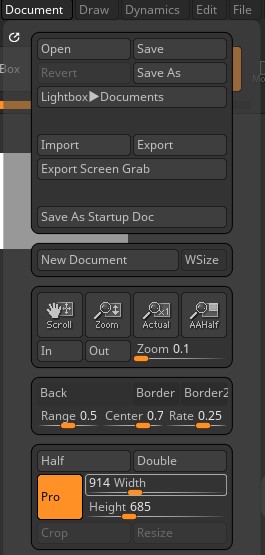- 17일차 - 오늘은 지난 시간에 이어서 렌더링에 대해 배웠어요. 조명과 카메라를 설치하고 렌더링을 해서 빛과 그림자가 어떻게 생기는지와 빛의 개수에따른 차이에 대해 알아볼게요 우선 바닥에 'Polygon Plane'을 넓게 깔고 그 위에 여러가지 기본도형들을 배치했어요. 그리고 'V-Ray - Show V-Ray VFB'를 선택해 'V-Ray Frame Buffer'를 실행합니다. 'V-Ray Frame Buffer'의 우측상단에 여러 아이콘 중 가장 오른쪽에 있는 '주전자모양의 아이콘(Render)'을 클릭하면 현재 보고있는 화면이 캡처됩니다 아랫쪽에 계산중이라는 의미의 로딩칸이 채워지는데 중간에 멈추고싶을 때는 'ESC'를 몇번 누르면 렌더링이 중지됩니다. 'Light Sphere'를 설치하고 렌..